课程环境的搭建
约 618 字大约 2 分钟
2025-09-24
本篇记录 CS61B 课程环境的搭建,旨在帮助友人快速上手本门课程,面向的是有一定开发经验的程序员。因为官方文档内有相当一部分是只有校内的人才可以弄,看起来眼花缭乱,所以有了这一个精简配环境的教程
61B lab1配置环境
先贴一个官网。
不要尝试配置官方文档内 SSH 的相关内容,好多人弄了很久都没配出来,建议直接跳过
A. 安装 IDEA
首先去 JetBrains 安装 IDEA 安装完毕后,在 Plugins 中安装 Java Visualizer
B. Clone 框架代码
可以使用 GitHubDesktop 直接 clone 到本地
a. 获取代码框架
这个是 sp21 的题
$ git remote add skeleton https://github.com/Berkeley-CS61B/skeleton-sp21.git这个是 sp25 的题目,如果你要做 25 的题,请继续看下去,如果不做,请直接跳至下一步
$ git remote add skeleton https://github.com/Berkeley-CS61B/skeleton-sp25.git由于 sp25 并没自动评分系统,我们可以勉强用内置的 test 的系统,接下来将教学如何使用
b. 配置 IDEA
首先我们还需要再 clone library-sp25 以下是地址:
& git clone https://github.com/Berkeley-CS61B/library-sp25完成后,打开 IDEA ,并且单独打开其中一个项目,准备导入 library
按照图中的步骤来: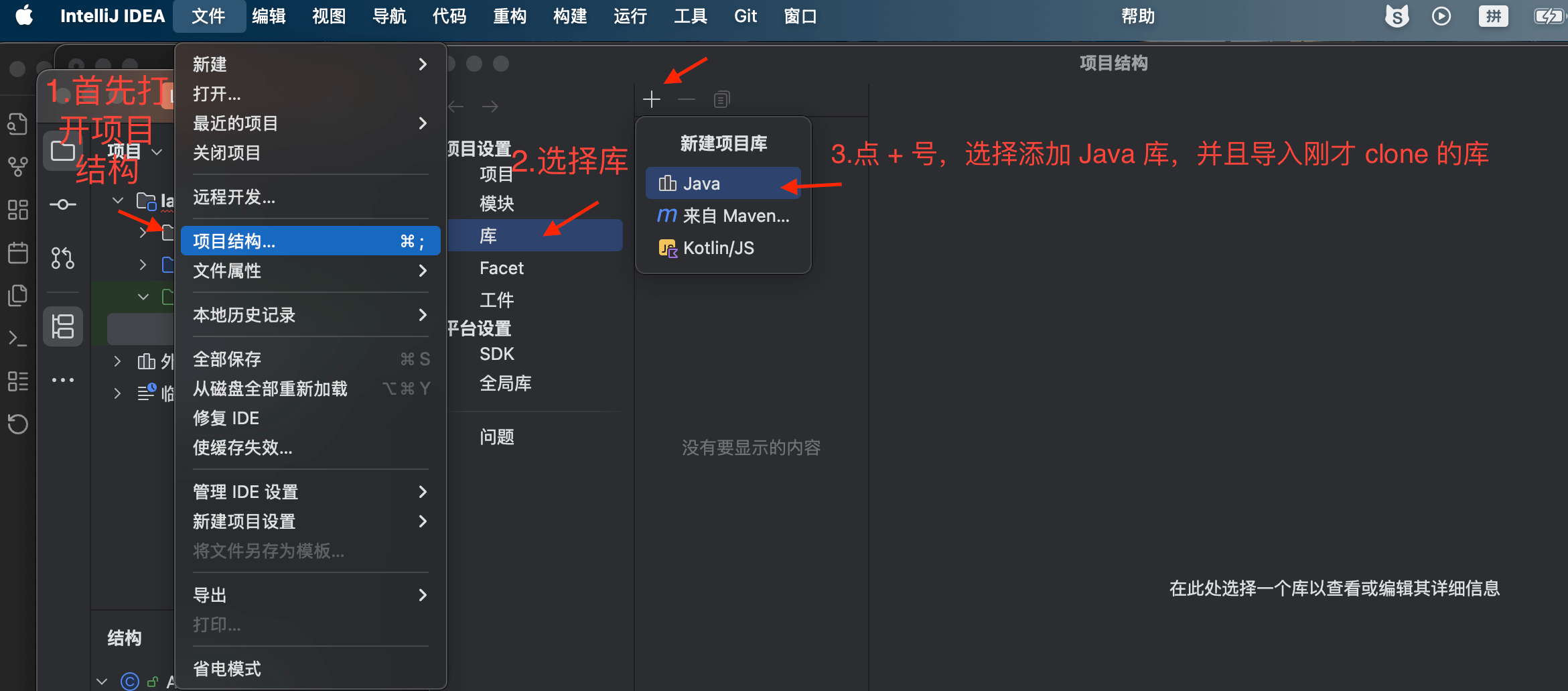 导入完成后,即可发现自动评分模块可以使用了. 但是有一点需要注意,每当你打开一个新的作业项目,都需要重新再导入一次 library。
导入完成后,即可发现自动评分模块可以使用了. 但是有一点需要注意,每当你打开一个新的作业项目,都需要重新再导入一次 library。
C. 安装 JDK
安装课程要求的 JDK17 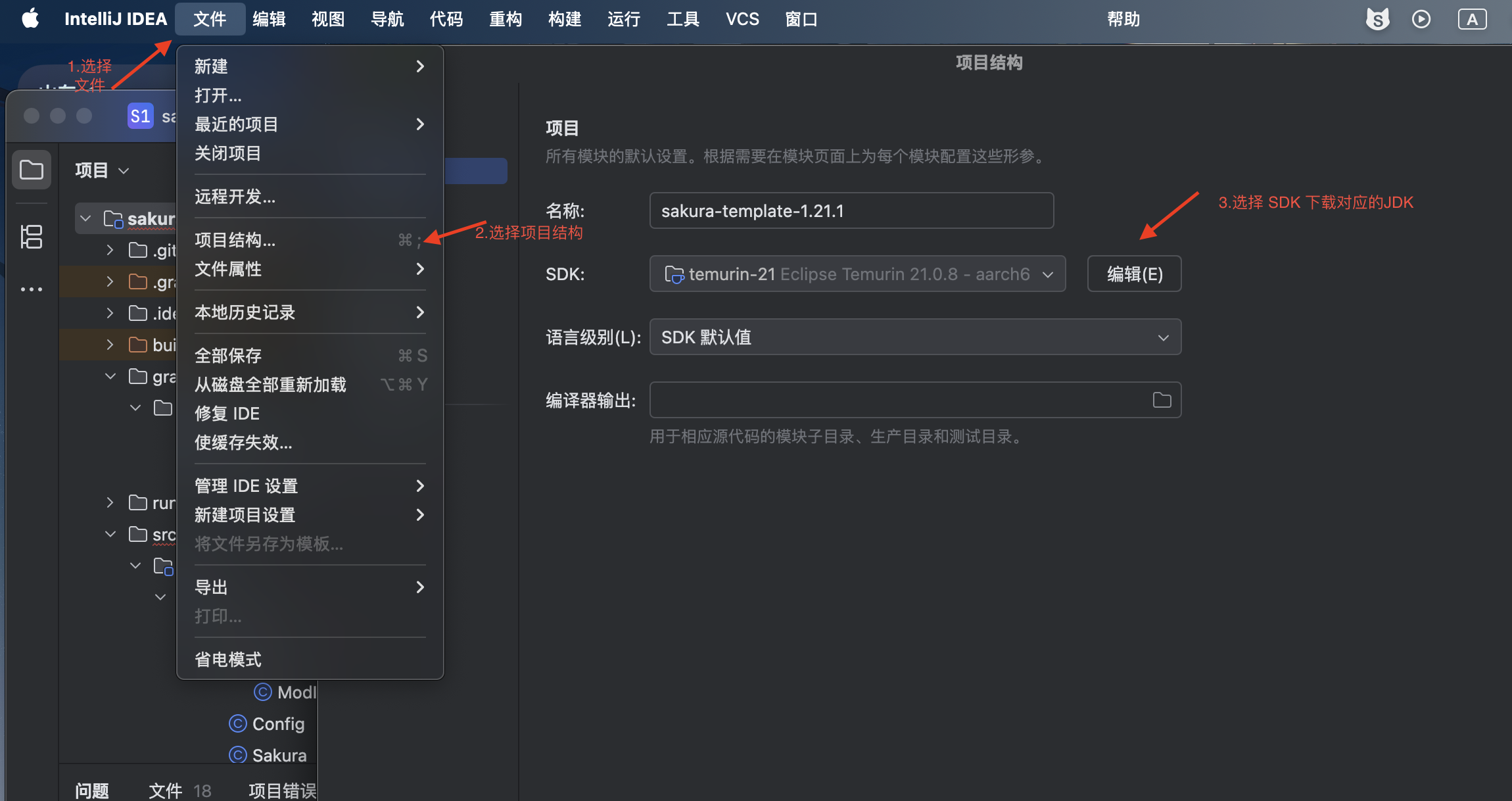
D. 注册 Gradescope
来到网址Gradescope 注册账号
注册账号时,填写学校时,请写 UC Berkeley 课程代码为 MB7ZPY 按要求来即可完成注册
E. 完成练习 提交代码
特别注意,请不要在 IDEA 中直接把整个框架代码当作一个项目打开!!如要做 lab1 ,请单独把他作为一个项目打开。
你首先要完成一个很简单的题目 选择右侧栏步骤 D 查看题目要求 修改完代码后,来到 Gradescope 链接你的 GitHub 仓库, 提交你修改完毕后的代码,系统会给你自动打分
结语
以上就是配置环境的最精简流程,主要是过一遍作业提交的流程。
